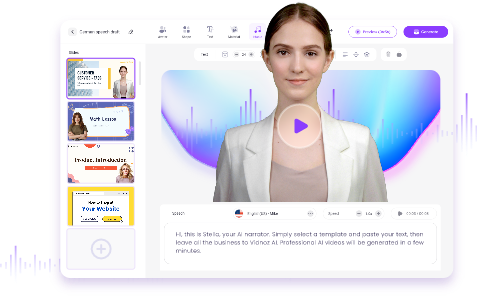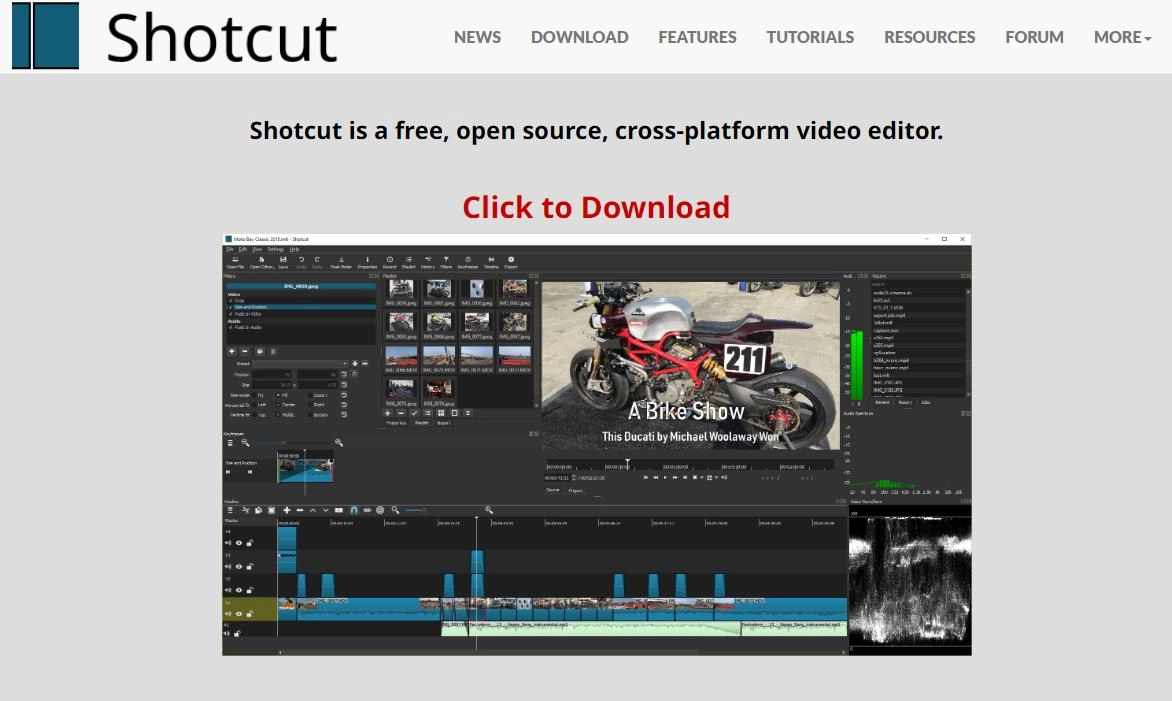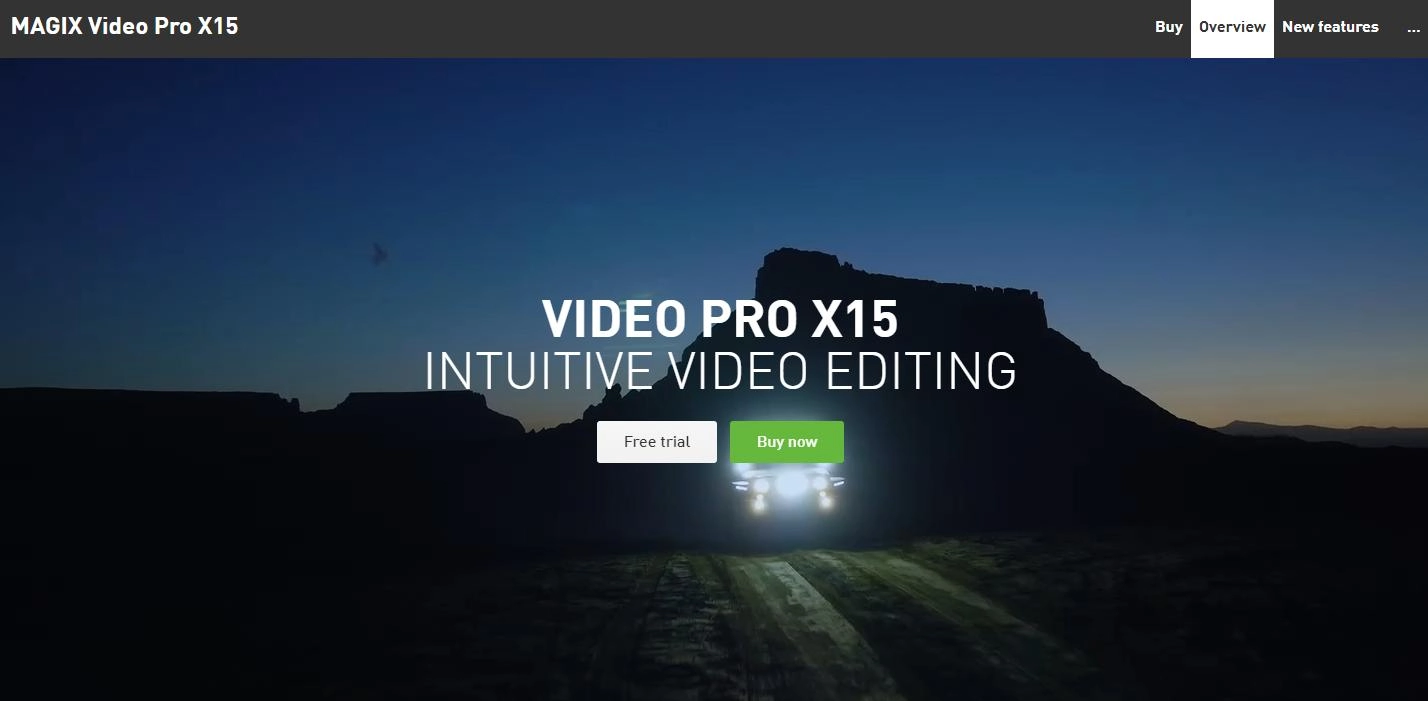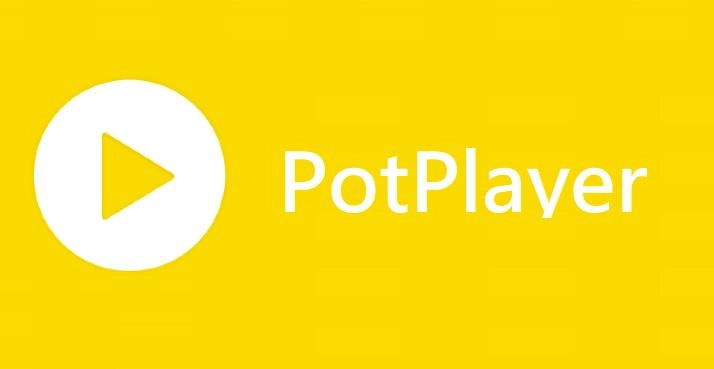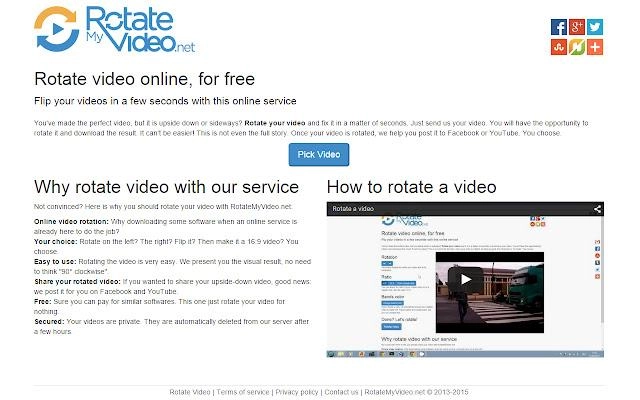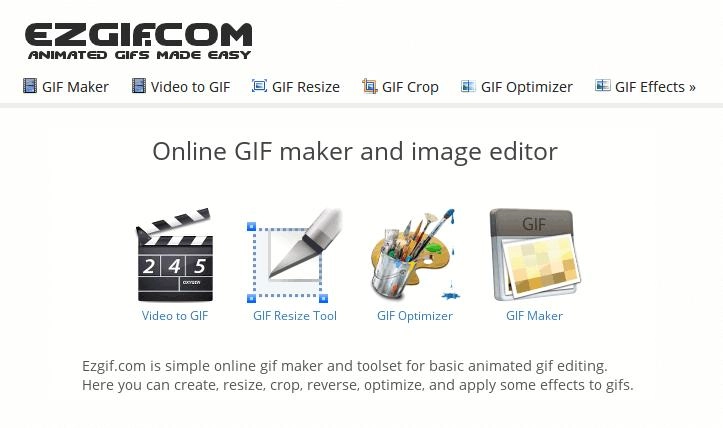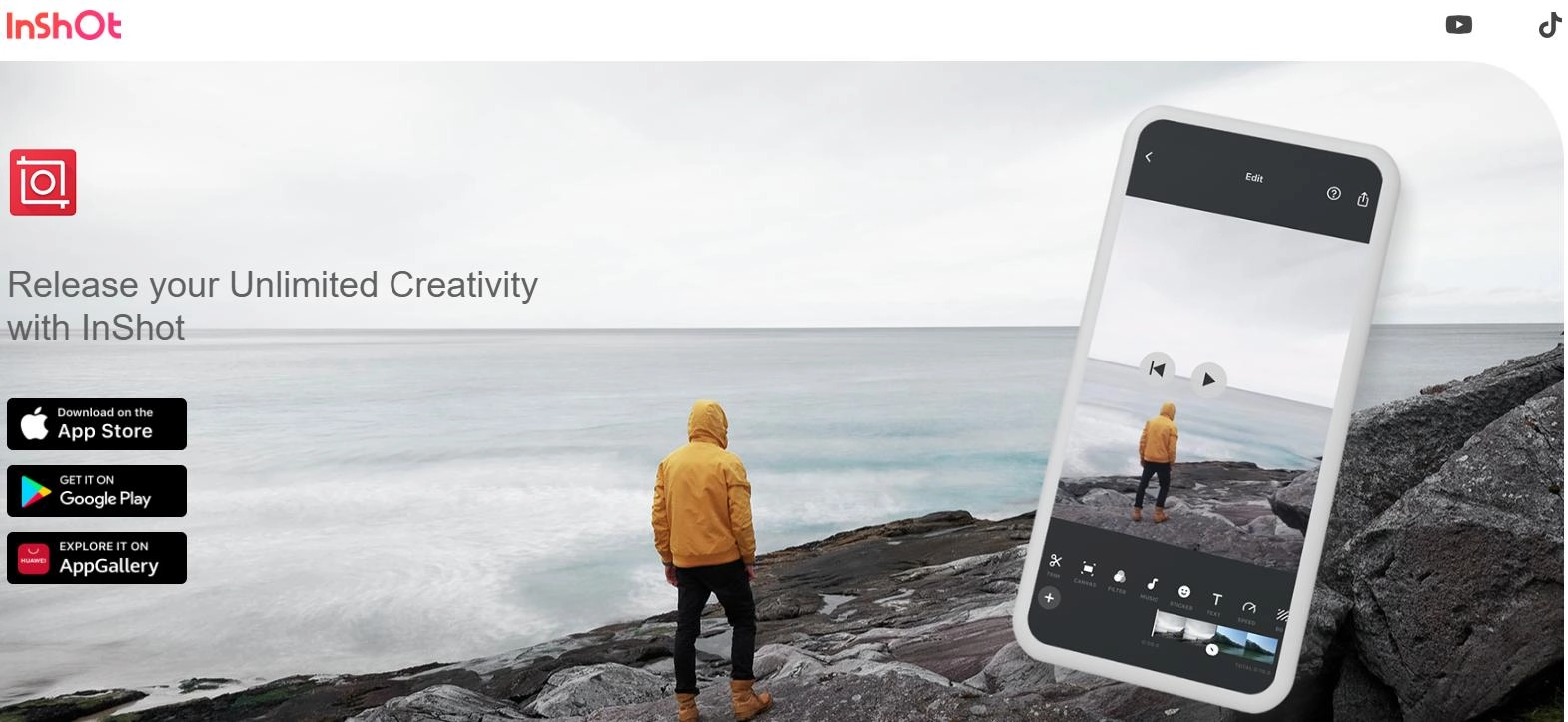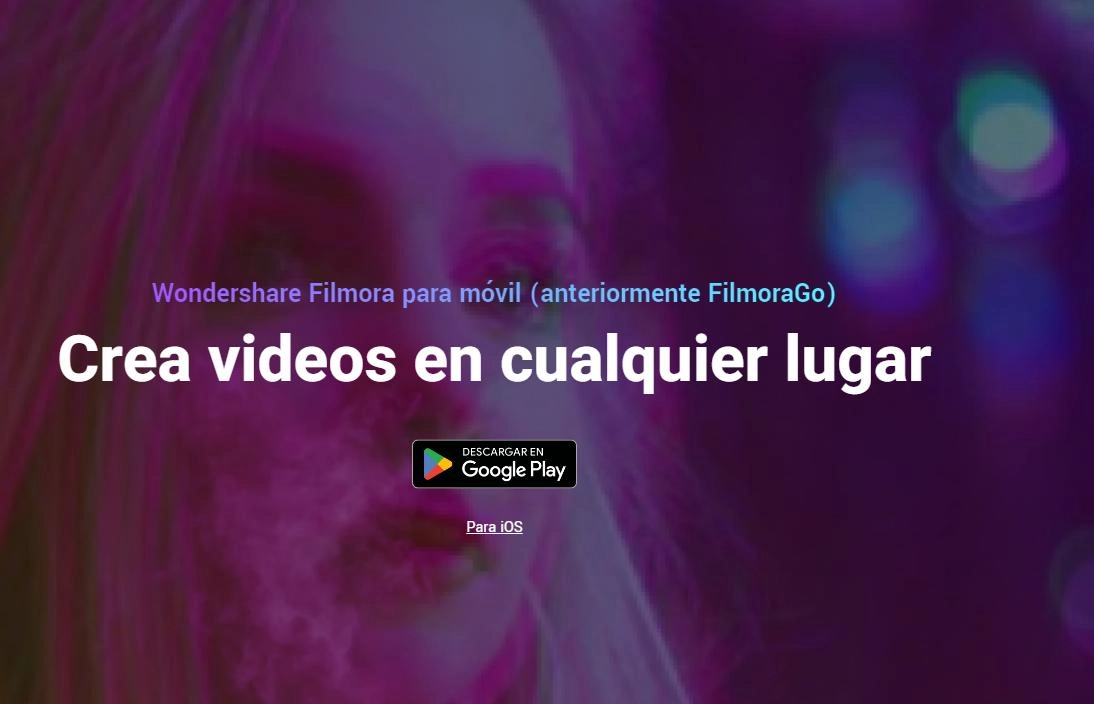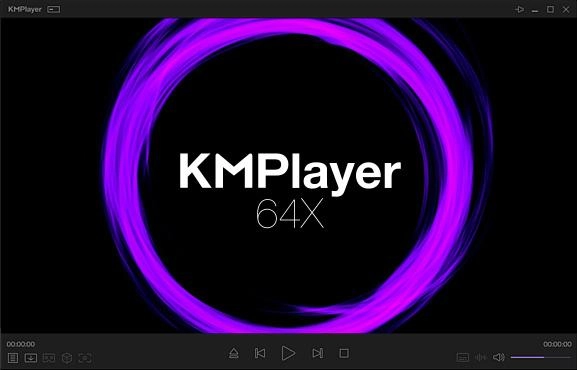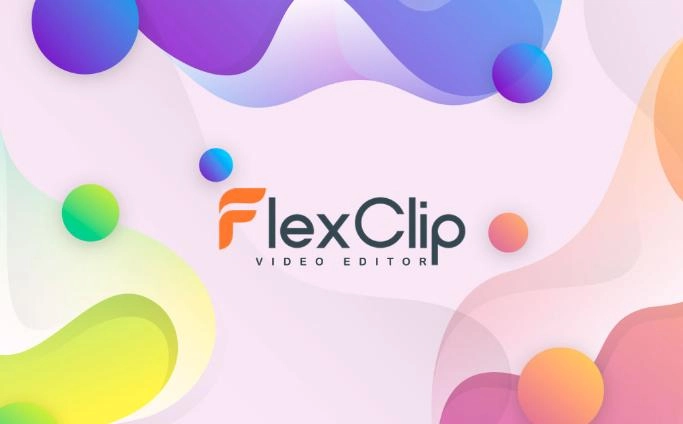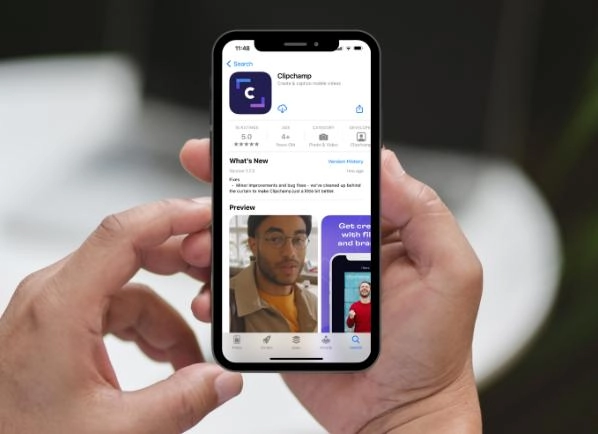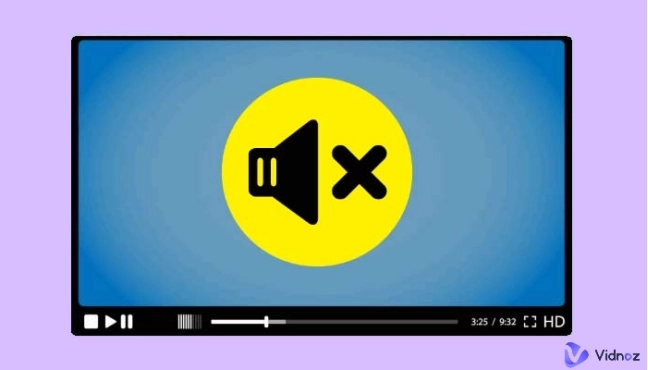A todos nos ha pasado que al grabar un video con nuestro móvil, éste resulta que se ha grabado verticalmente en vez de horizontalmente. Para cambiar la orientación de su visualización solo debemos rotar el video 90º con un editor de video.
Existen muchos programas que te permiten rotar un video y que son muy fáciles de usar, ya sea que lo hagas desde tu computadora o desde tu móvil. Hoy te presentamos algunos que te pueden ayudar a girar un video online:

- En esta página
-
Preparación para Girar un Vídeo
-
¿Cómo Girar un Vídeo en PC?
Método 1: Utilizando software de edición de vídeo
Método 2: Utilizando reproductores multimedia
Método 3: Utilizando herramientas en línea
-
¿Cómo Girar un Vídeo en Móvil?
Método 1: Utilizando aplicaciones de edición de vídeo
Método 2: Utilizando aplicaciones de reproductores multimedia
Método 3: Utilizando herramientas en línea para móviles
-
Consideraciones Adicionales para Girar el Vídeo
-
Consejos y Trucos para Girar el Vídeo
-
Conclusión
Preparación para Girar un Vídeo
Antes de girar tus videos es importante que tengas tu material organizado para facilitar el encontrarlos dentro de tu dispositivo. Algunas sugerencias para organizar y manejar tus archivos tanto en el PC como en móvil son:
- Organiza tus videos por carpeta coloca todos los horizontales, en una en otra los verticales
- Identifica cada video para describir el contenido de este, e incluso puedes colocarle el número de toma
- Asegúrate que todos los videos tienen el mismo formato y que son compatibles con el editor de video que usas
4. Agrúpalos por nombre de proyecto o también por fecha.
La buena organización de tus archivos facilitará el proceso de rotar un vídeo, porque no perderás tiempo ubicando dónde está el archivo. Además de evitarás cometer el error de escoger el clip que no es.
Otro punto que debes tener en cuenta es la compatibilidad de formatos entre las herramientas de edición al girar un video. Ya que, algunas no te dan opciones de formato para descargar tu video después de girar un video e incluso suele ser de menor calidad que el original.
¿Cómo Girar un Vídeo en PC?
Hay muchas aplicaciones de edición de video para PC y Mac que te permiten girar un video. Sin embargo algunas no solo son un poco más complejas que otras sino también pesadas.
Por lo que sólo estás buscando una que te ayude a dar vuelta a un video online fácilmente, te presentamos estas opciones que puedes usar desde tu computadora:
Método 1: Utilizando software de edición de vídeo
Shotcut
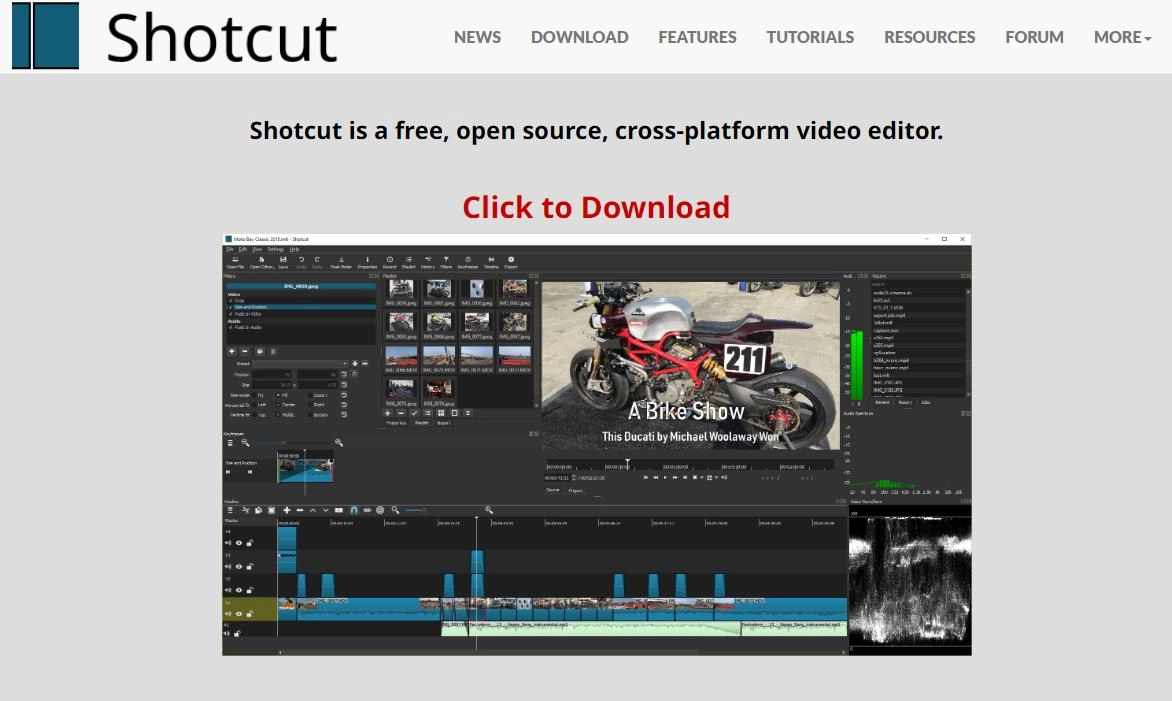
Shocut es un editor de vídeo gratuito muy popular debido a que es un programa de código abierto.
Para girar un video con shotcut, lo primero a hacer es iniciar un nuevo proyecto. Una vez creado, lo siguiente es añadir el video en la pestaña, y lo debes arrastrar hasta ubicarlo en la línea de edición.
Luego selecciona el video y abre la pestaña de filtros donde te aparecerá rotar video. Y cuando abra el cuadro podrás elegir hacia dónde quieres rotar tu video,
Luego solo deberás exportar tu video en la resolución que prefieras, y estará listo.
Magix Video Pro
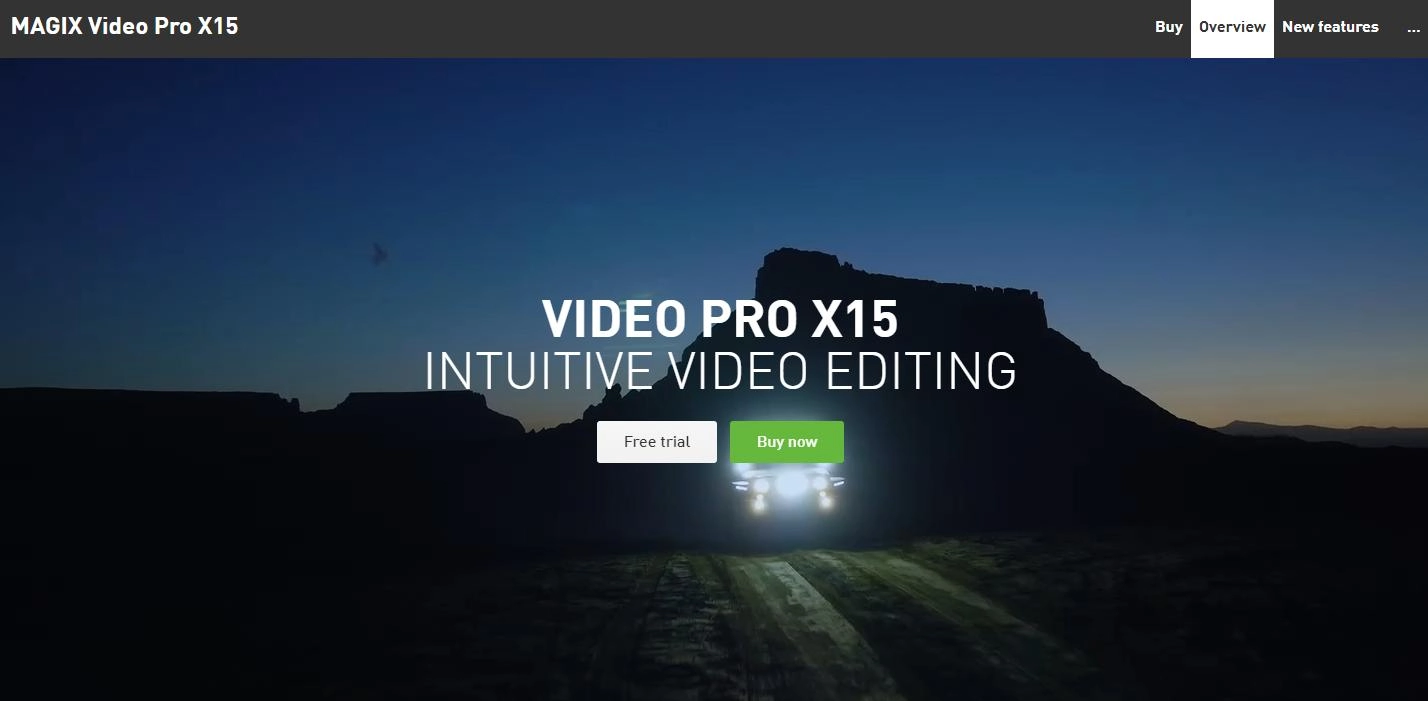
Este es un programa de edición de vídeo sencillo usado por usuarios del sistema operativo Windows y es muy fácil de usar para girar un video.
Lo primero es abrir Magix Video deluxe e iniciar en "Nuevo proyecto", luego ir a la superior derecha del Grupo de medios, y seleccionar la carpeta donde se ubica tu archivo de vídeo para arrastrarlo hasta la pista superior.
Abre la pestaña de efectos en el Grupo de medios para seleccionar el efecto Rotación/reflejo y aquí podrás ya rotar tu video en 90º, tanto a la izquierda como a la derecha.
Por último solo debes ir a exportar tu video y ya estará listo.
Método 2: Utilizando reproductores multimedia
Otra manera fácil de girar un video es utilizando un reproductor de multimedia, de esta manera no tienes que abrir un programa específico de edición, además que suele ser más rápido de esta forma.
VLC Media Player

El más usado es sin duda VLC, con el puedes realizar todo tipo de tareas desde visualizar películas hasta aplicar pequeñas modificaciones en los vídeos, como girarlos o rotarlos.
Lo primero es ir a tu video y hacer clic en él para seleccionar la opción VLC Media Player en Abrir con.
Luego dirigete a la pestaña Herramientas, selecciona Efectos y filtros, luego Geometría y marca Rotar. Por último haz clic en “Guardar” para aplicar los cambios y tu vídeo quedará listo.
PotPlayer
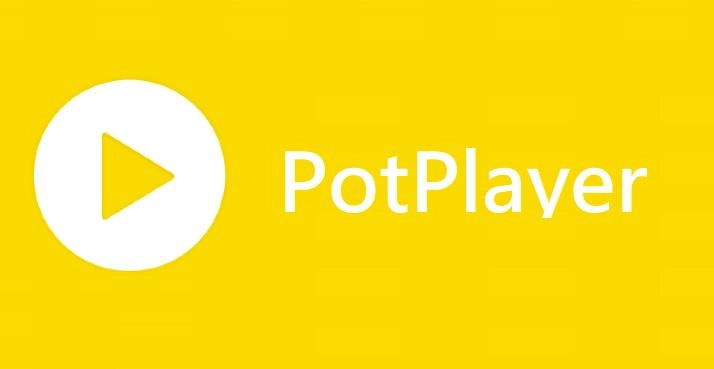
Potplayer es un reproductor multimedia son una interfaz sencilla, es utilizado en sistemas operativos Windows y te permite de manera rápida rotar un video sin tener que editarlo,
Para girar un video online con PotPlayer lo primero que debes hacer es abrir el video con el reproductor, luego solo presionar las teclas Alt y K para girarlo en 90º y este se guardará automáticamente de esta manera en tus archivos.
Método 3: Utilizando herramientas en línea
En internet también puedes encontrar múltiples páginas que te permiten girar un video en línea, sin tener que descargar e instalar ningún editor en tu pc. Estas plataformas suelen ser gratuitas y muy fácil de usar
RotateMyVideo
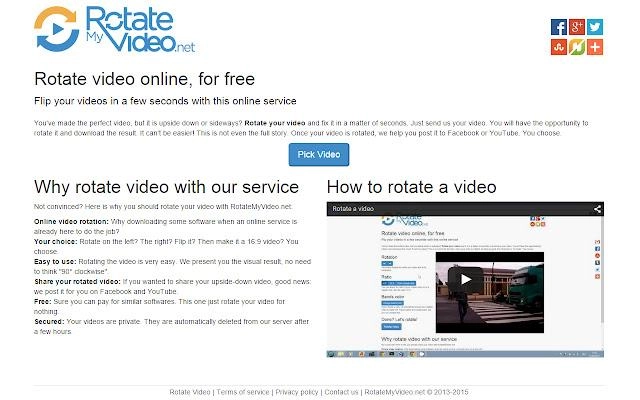
Para girar un video con Rotate lo primero es ir a su página y dar clic en el botón Pick Video para cargar tu archivo a la web.
Una vez este ya esté cargado en el editor, la página te mostrará las diferentes opciones para rotar tu video ya sea horizontal o vertical.
Cuando tu video esté listo solo debes dar clic en Rotate Video, de esta manera se empezará a procesar tu video y al finalizar empezará la descarga automáticamente
Ezgif
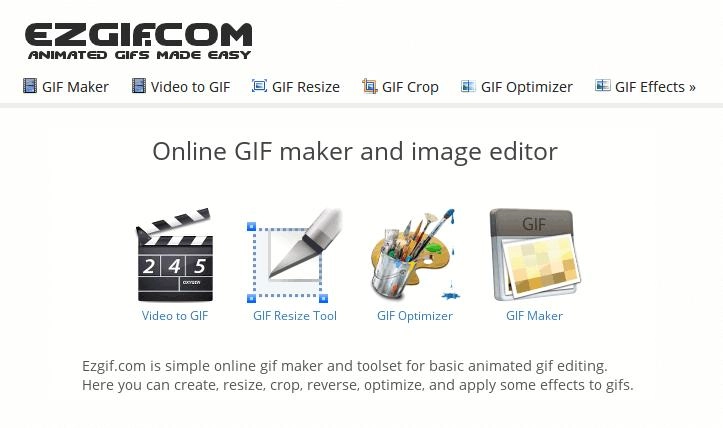
Lo primero que debes hacer es abrir la página web de Ezgif y seleccionar el botón de Rotar vídeo, una vez allí verás una casilla que te llevará a seleccionar el video que quieres desde tus archivos.
Ahora, sube el vídeo que quieres rotar y elige la cantidad de grados que quieres que gire, luego solo haz clic en el botón Rotar para girarlo.
Cuando ya se ha procesado y tu vídeo se ha girado, solo debes seleccionar el botón de Descargar, escoger el formato en el que quieres tu video y este se guardará en tu computadora.
¿Cómo Girar un Vídeo en Móvil?
El tener que pasar un video de tu móvil a la computadora para editarlo y luego volverlo a pasar a tu celular es un proceso tedioso. Para evitarlo es mejor que uses una aplicación para girar un video desde el móvil.
Existen muchas aplicaciones para rotar videos estas son algunas de ellas:
Método 1: Utilizando aplicaciones de edición de vídeo
InShot
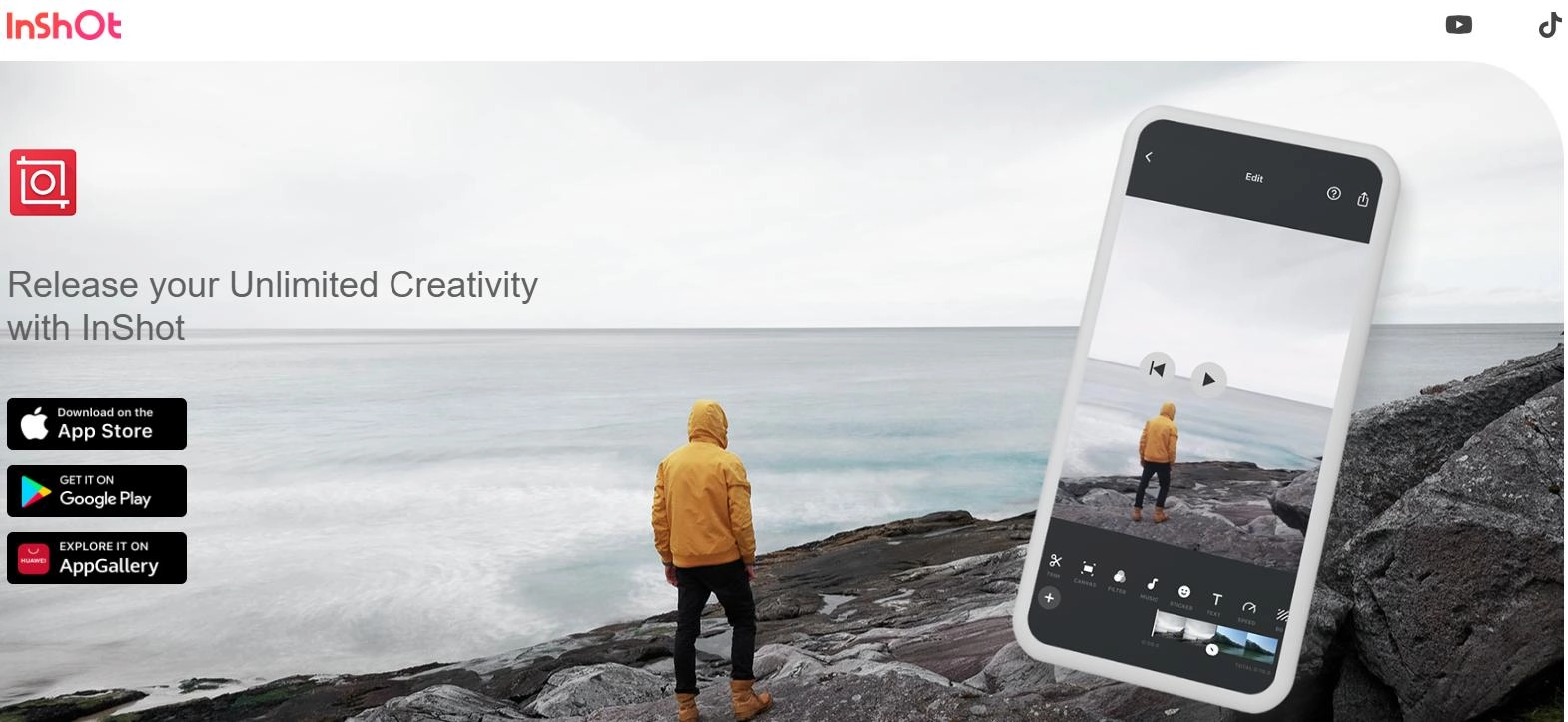
InShot es una aplicación de edición de vídeo para móviles que te permite rotar videos de manera sencilla- Además puedes exportar vídeos en varios formatos, como MP4 y AVI.
Para instalar InShot, solo debes asegurarte de que tienes una conexión estable y suficiente espacio en tu dispositivo. Luego ir a tu tienda de aplicaciones buscarla en su catálogo y descargarla
Una vez tengas la aplicación, la abres para crear un nuevo video eligiendo el clip que necesitas rotar
A continuación, busca el botón de rotar situado abajo a la derecha del todo y lo seleccionas. También puedes girarlo en modo espejo, esta opción la encontrarás justo al lado de rotar. Asi ya solo guarda el video y lo tendrás listo.
Wondershare Filmora
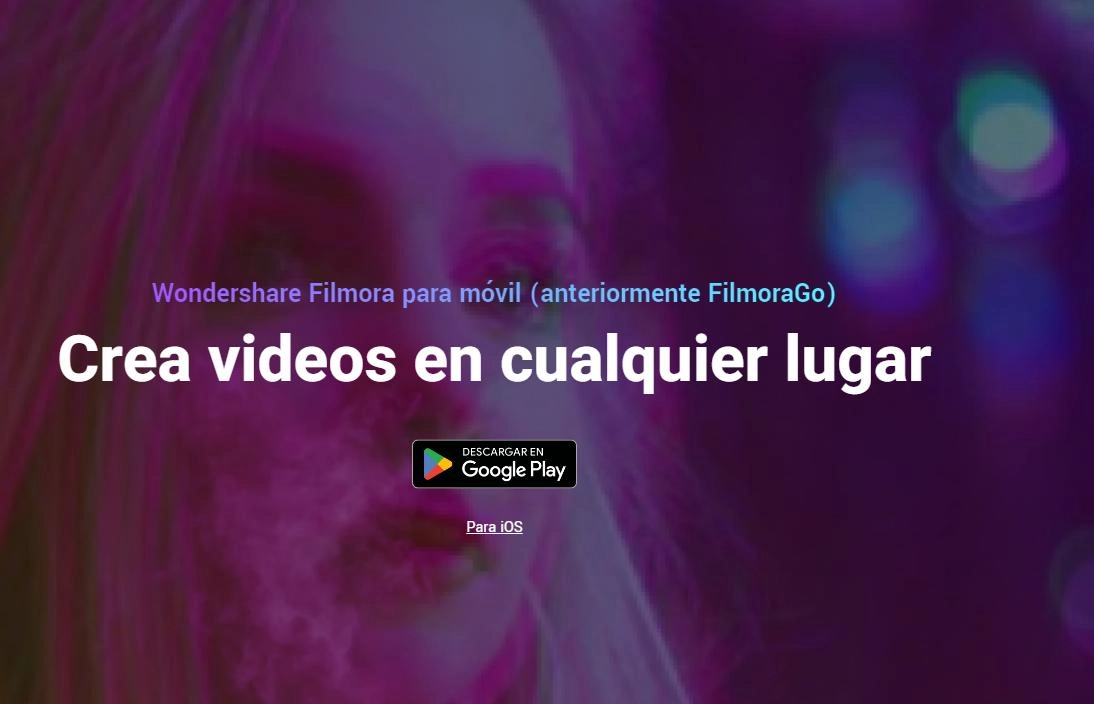
Para instalar Filmora en tu móvil debes detener una buena conexión internet asi como también espacio suficiente en tu celular. Esta app está disponible tanto en la tienda de Android como de IOS por lo que solo tienes que entrar en su catálogo y descargarla.
Para girar tu video lo primero es crear un nuevo proyecto en Filmora, y seleccionar la opción video para agregar el clip que deseas rotar.
Luego toca el botón "Girar" en la parte inferior derecha de la pantalla y selecciona la cantidad de grados que deseas girar el vídeo.
Una vez listo solo debes ir a exportar video y guardar el clip con su nueva orientación en tu celular.
Método 2: Utilizando aplicaciones de reproductores multimedia
MX Player

MX Player es un reproductor de vídeos utilizado en dispositivos Android, con una completa lista de características. Que no solo incluye la reproducción de cualquier archivo de vídeo si no que te permite cambiar también su orientación.
Para rotar un vídeo con MX Player lo primero es abrir el vídeo, luego ir al botón de configuración que se encuentra en la parte inferior derecha del vídeo.
Alli encontrarás la opción Rotar y podrás elegir la cantidad de grados de rotación que desea. Una vez aceptes los cambios tu video se guardará con esta orientación en el dispositivo.
KMPlayer
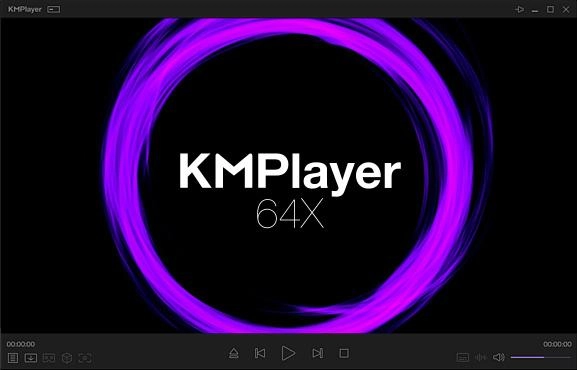
KMPlayer es una aplicación de reproducción de vídeos que te permite tanto editarlos como agregarles subtítulos hasta cambiar la orientación de este.
Para girar un vídeo con KMPlayer, primero reproduce el vídeo que deseas girar, luego selecciona el botón Rotar en la barra de control, ubicada en la parte inferior del vídeo y elije el grado de rotación y ya quedará guardado en tus archivos.
Método 3: Utilizando herramientas en línea para móviles
FlexClip
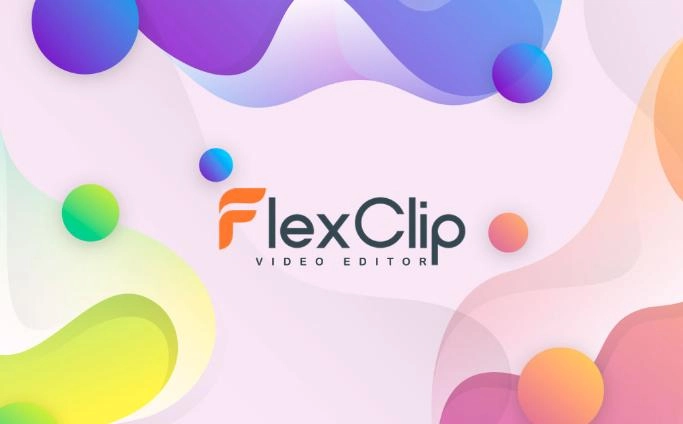
FlexClip es una aplicación de edición de vídeos en línea con una interfaz que te permite editar vídeos con facilidad desde tu dispositivo.
Para rotar un video online abre FlexClip en un navegador web desde tu móvil, luego inicie sesión con tu cuenta de Google. Una vez cargue la página podrás ver la interfaz de edición con varios botones y opciones en pantalla.
Aquí vas a seleccionar Rotar en el menú de la parte izquierda y luego Girar a la izquierda o Girar a la derecha para cambiar la orientación del vídeo. Ahora para guardar tu vídeo, haz clic en el botón Guardar y empezará la descarga.
Clipchamp
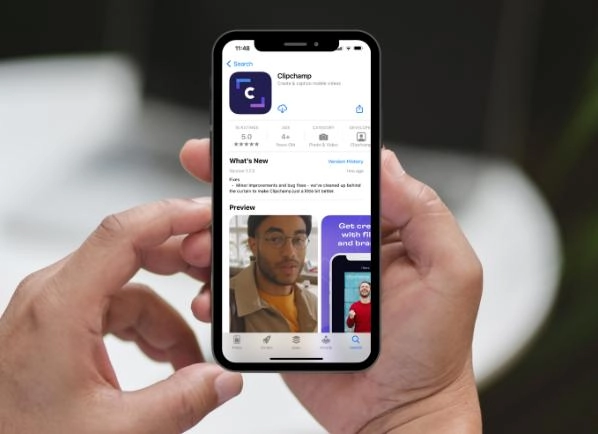
Clipchamp es una aplicación online con la que puedes editar vídeos rápidamente y sin que descargues ningún otro software. Está disponible tanto para computadoras como para dispositivos móviles.
Abre el sitio web de Clipchamp desde tu móvil y haz clic en Editor de vídeo. Luego selecciona Añadir clips para subir el video que vas a rotar.
Una vez se haya subido tu video selecciona la opción Rotar, aquí puedes elegir girar el vídeo en 90, 180 o 270 grados.
Una vez listo, solo debes seleccionar en el botón Descargar y escoger el formato en el que deseas guardar tu vídeo, finalmente haz clic en Guardar y empezará la descarga.
Consideraciones Adicionales para Girar el Vídeo
Al cambiar la orientación de un video quedan huellas de compresión y otras anormalidades visuales en este. Las más notorias suelen ser pérdida de claridad, de colores, e incluso cambios en el contraste y la saturación.
Para minimizar la pérdida de calidad al girar un vídeo:
- Asegurarte que uses un programa de edición de vídeo de alta calidad.
- Trabaja con formatos de alta calidad como MP4, MOV o AVI.
- Evita convertir el video en otro formato que no sea el que ya tiene.
- Al guardar asegúrate de hacerlo en un formato de alto bitrate.
Consejos y Trucos para Girar el Vídeo
Para mejorar la calidad del vídeo antes de girarlo ten en cuenta estas sugerencias:
- Ajusta los niveles de claridad, color y contraste.
- Corrige los problemas de iluminación.
- Elimina los errores en el vídeo.
- Reduce el ruido y la distorsión.
Una excelente herramienta para la edición de video es la plataforma Vidnoz Flex, esta cuenta con los servicios de inteligencia artificial como Talking Head y Texto a Voz.
Es muy fácil de usar para editar vídeos de forma rápida, además, puedes usar la función de alojamiento de vídeo y compartirlos directamente en plataformas sociales.
Vidnoz - Plataforma inclusiva de creación y automatización de vídeo
Crea, personaliza, comparte y realiza el seguimiento de vídeos. ¡Gana todo más rápido con una velocidad 2X!
- Graba, sube y edita vídeos con el editor de vídeo incorporado.
- Añade botones CTA, encuestas y formularios de usuario que mejoran la interacción.
- Comparte tus vídeos en lotes en plataformas de difusión.
- Realiza un seguimiento del rendimiento de tus vídeos con información detallada.
Conclusión
Para girar un video ya no es necesario hacerlo con un software complicado, y menos solo desde tu ordenador.
Con las nuevas herramientas incluso puedes hacerlo de manera online desde tu móvil, solo debes seleccionar la que se adapte mejor a tus necesidades. Son muy sencillas y rápidas de usar por lo que te ahorran mucho tiempo además de ofrecerte un resultado profesional. También puedes utilizar la herramienta de edición de vídeo más popular: Vidnoz, para editar tus vídeos.